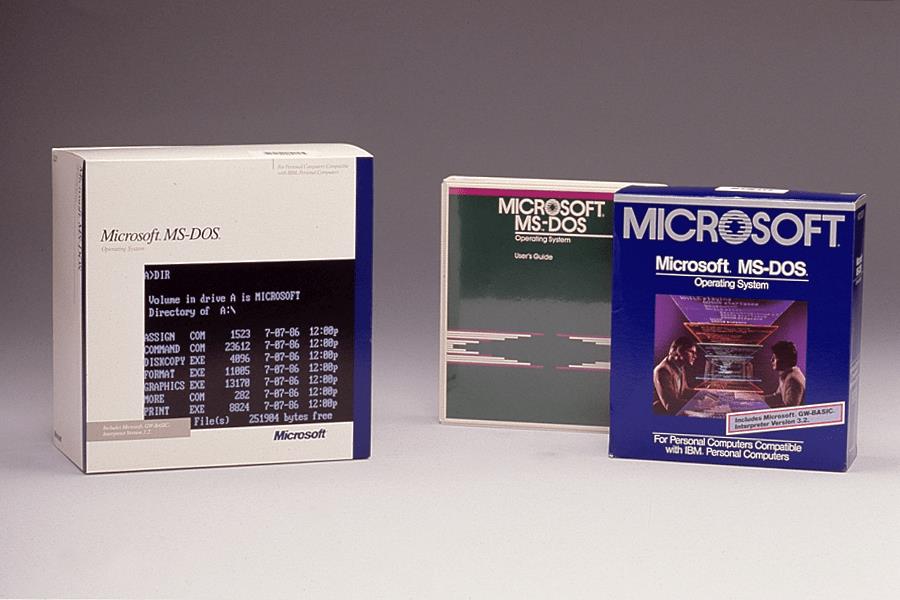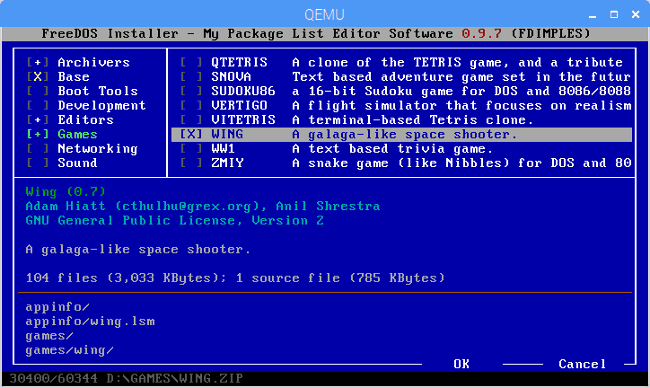Upozorňujeme, že tento návod nie je pre začiatočníkov. Tento tutoriál vyžaduje použitie príkazov terminálu Raspian, ktoré sú založené na texte, takže budete musieť mať aspoň základné znalosti Linuxu. Na Raspberry Pi nemôžete spustiť skutočný MS-DOS tak, ako je, namiesto toho budete spúšťať DOS cez emulátor. Použitím kombinácie emulátora QEMU PC a FreeDOS môžete na Raspberry Pi hrať klasické DOS hry a spúšťať ďalšie DOS programy. Keď nastavíte QEMU ako virtuálny stroj a nainštalujete FreeDOS, môžete na Raspberry Pi spúšťať programy a hry pre DOS.
V súčasnosti je FreeDOS jediným DOSovým programom, ktorý vám umožní spúšťať programy a hry. Dôvodom, prečo nemôžete nainštalovať FreeDOS priamo na Raspberry Pi, je architektúra CPU. Ako každý DOS, aj FreeDOS vyžaduje procesor Intel x86 a BIOS na poskytovanie základných runtime služieb. Raspberry Pi funguje na úplne inej architektúre, používa ARM CPU, ktorý nie je binárne kompatibilný s Intel CPU a neobsahuje BIOS. Preto FreeDOS nemôže bežať na Raspberry Pi natívne a namiesto toho musí byť použitý cez emulátor.
Nastavenie Raspberry Pi
Najprv potrebujete čistú inštaláciu Raspbian nainštalovaného na Raspberry Pi. Raspbian je operačný systém (OS) vytvorený špeciálne na použitie na Raspberry Pi. Použil som na to Raspberry Pi 3 Model B+, ale akýkoľvek model Raspberry Pi by mal práca. Najprv musíte nainštalovať Raspbian do vášho Raspberry Pi. Postupujte podľa krokov na inštaláciu operačného systému na Raspberry Pi. Raspbian je OS, ktorý chcete nainštalovať. Po inštalácii budete chcieť otvoriť terminál z pracovnej plochy Raspbian.
Nainštalujte FreeDOS na Raspberry Pi
QEMU je skratka pre Quick EMUlator. QEMU je softvér virtuálneho stroja (VM) s otvoreným zdrojovým kódom, ktorý spúšťa DOS ako „hosťujúci“ operačný systém v systéme Linux. Nelíši sa od používania virtuálneho počítača v systéme Windows 10.Dobrou správou je, že QEMU je už k dispozícii na väčšine systémov Linux, vrátane Raspbianu, takže nie je potrebné inštalovať žiadny ďalší softvér.
Zadaním niekoľkých riadkov príkazov Linuxu môžete mať FreeDOS okamžite spustený. Pomocou QEMU musíte vytvoriť každý komponent svojho virtuálneho počítača (VM). Tu sú kroky a príkazy, ktoré musíte použiť na inštaláciu a spustenie FreeDOS. Najprv musíte definovať obraz virtuálneho disku v Linuxe pre FreeDOS. Keďže FreeDOS nezaberá veľa miesta, použil som nasledujúci príkaz:
qemu-img vytvoriť freedos.img 200M
Tento príkaz dáva pokyn QEMU na vytvorenie obrazu disku s názvom FreeDOS.img, ktorý má veľkosť 200 MB.
Teraz si musíte stiahnuť a nainštalovať najnovšiu distribúciu FreeDOS. Stiahnite si „štandardný“ inštalačný program FreeDOS 1.2 CD-ROM (FD12CD.iso), pretože pre tento scenár funguje najlepšie, takže ho použijeme.
Najprv musíte QEMU povedať, aby použila obraz CD-ROM a nabootovala z neho. Pamätajte si, že C: jednotka je prvý pevný disk, takže CD-ROM sa zobrazí ako D: riadiť. Ak chcete pridať zvyšné časti, aby FreeDOS fungoval na Raspberry Pi, skopírujte a prilepte celý nasledujúci príkaz:
qemu-system-i386 -m 16 -k en-us -rtc base=localtime -soundhw sb16,adlib -device cirrus-vga -hda freedos.img -cdrom FD12CD.iso -boot order=d
Po vložení príkazu postupujte podľa pokynov a FreeDOS sa okamžite nainštaluje. Pre vašu informáciu, predchádzajúci príkazový riadok hovorí QEMU, aby vytvoril virtuálny stroj kompatibilný s Intel i386 so 16 megabajtmi pamäte, americko-anglickou klávesnicou a hodinami reálneho času na základe môjho lokálneho systémového času. Príkazový riadok tiež poskytuje môjmu VM klasickú zvukovú kartu Sound Blaster 16, digitálnu hudobnú kartu Adlib a štandardnú kartu Cirrus Logic VGA. Súbor freedos.img je označený ako prvý pevný disk (C:) a obraz FD12CD.iso je označený ako jednotka CD-ROM (D:). QEMU je nastavené na zavádzanie z jednotky CD-ROM (D:).
Distribúcia FreeDOS 1.2 sa ľahko inštaluje, všetko, čo musíte urobiť, je postupovať podľa pokynov. Poskytol som niekoľko snímok obrazovky toho, čo by ste mali vidieť po vložení vyššie uvedeného príkazu Linux pre vašu referenciu.
Po dokončení inštalácie reštartujte FreeDOS. Po reštarte sa distribučný balík FreeDOS už dodáva s predinštalovanými hrami a aplikáciami na použitie v systéme DOS, ktorý beží cez emulátor QEMU na Raspberry Pi. FreeDOS ponúka aj ďalšie odkazy na ďalšie programy a hry pre DOS, ktoré si môžete stiahnuť na svojej webovej stránke.
Spustite FreeDOS na Raspberry Pi
Teraz, keď máte nainštalovaný FreeDOS v QEMU, možno budete chcieť vidieť, ako dobre FreeDOS spúšťa aplikácie a hry pre DOS. Problémy s výkonom sú zriedkavé, ale môžete zaznamenať pomalé časy čítania/spustenia vždy, keď robíte akýkoľvek diskový vstup/výstup, vrátane zápisu veľkého množstva údajov. Celkovo som nezaznamenal žiadne problémy so spustením aplikácií pre DOS a hraním hier pre DOS. Momentálne je mojou obľúbenou hrou na hranie pomocou FreeDOS v QEMU Doom. Doom bola moja obľúbená hra, keď som vyrastal. Podobné hry, vrátane Wolfenstein a Heretic, fungujú tiež dobre.
Opäť kvôli architektúre CPU nemôžete spustiť žiadne DOS programy priamo na Raspberry Pi. Je však pekné vedieť, že existuje riešenie na spustenie aplikácií pre DOS a hranie hier pre DOS na Raspberry Pi prostredníctvom emulátora QEMU PC. Po nastavení QEMU ako emulátora virtuálneho stroja a inštalácii FreeDOS ste pripravení spustiť všetky svoje obľúbené DOS programy a hry na Raspberry Pi.
FAQ
Ako sa dostanem k príkazovému riadku systému MS-DOS?
Ako sa dostať k príkazovému riadku systému MS-DOS alebo príkazovému riadku systému Windows. Nižšie sú uvedené kroky, ako sa dostať k príkazovému riadku systému MS-DOS alebo k príkazovému riadku systému Windows vo všetkých verziách operačných systémov Microsoft. Prejdite na príkazový riadok v systéme Windows 10. Kliknite na tlačidlo Štart. Napíšte cmd a stlačte Enter.
Ako spustím program DOS v systéme Windows?
Stačí spustiť program DOS (ktorý bude mať príponu súboru .EXE alebo .COM) ako ktorýkoľvek iný súbor Windows. Keď to urobíte prvýkrát, zobrazí sa okno, ktoré vám povie, že potrebujete funkciu s názvom NTDVM.
Ako spustím hru na DOSBoxe?
(Ako čitatelia poznamenali, program môžete spustiť aj pretiahnutím jeho súboru EXE na ikonu aplikácie DOSBoxu, takže to pokojne vyskúšajte.) Pred spustením hry budete musieť pripojiť jej adresár. Prostredie DOSBoxu je oddelené od súborového systému vášho počítača.
Čo sú príkazy DOS?
Príkazy DOS sú príkazy dostupné v systéme MS-DOS, ktoré sa používajú na interakciu s operačným systémom a iným softvérom založeným na príkazovom riadku. Na rozdiel od systému Windows sú príkazy systému DOS primárnym spôsobom používania operačného systému. Windows a ďalšie moderné operačné systémy používajú grafický systém navrhnutý pre dotyk alebo myš.
Ako spustím DOSBox v systéme Windows?
Po nainštalovaní môžete spustiť DOSBox z pracovnej plochy alebo ponuky Štart. Dostanete dve okná – stavové okno a hlavné okno DOSBoxu. Stavové okno môžete ignorovať. (Ako čitatelia poznamenali, program môžete spustiť aj pretiahnutím jeho súboru EXE na ikonu aplikácie DOSBox, takže to pokojne vyskúšajte.)
Ako otvorím súbor DOS v systéme Windows 10?
Ak to chcete zistiť, kliknite pravým tlačidlom myši na Štart a vyberte položku Systém. V zobrazenom okne Ovládací panel skontrolujte typ systému. Stačí spustiť program DOS (ktorý bude mať príponu súboru .EXE alebo .COM) ako ktorýkoľvek iný súbor Windows.
Ako spustím program pre DOS z adresára?
Ak chcete spustiť softvér, stiahnite si softvér DOS a umiestnite ho do rovnakého adresára ako vDos (napríklad „C:\vDos“). Tento adresár sa považuje za počiatočný adresár „C:\“. Pomocou príkazu dir zobrazíte zoznam súborov v aktuálnom priečinku a potom sa do tohto priečinka presuniete pomocou cd a názvu priečinka. Typ ..
Môžete spustiť programy DOS na virtuálnom počítači?
Programy pre DOS budú fungovať iba vo Windows.Ak však používate 64-bitovú verziu systému Windows (a pravdepodobne máte), budete potrebovať program, ktorý dokáže spustiť DOS vo virtuálnom počítači vo Windowse. A nie, nie je to ani zďaleka také strašidelné, ako to znie. Stiahnite si a nainštalujte vDos.
Ako môžem použiť príkazy DOS v CMD?
Príkazy DOS s príkazovým riadkom systému Windows V systéme Windows môžete zadávať príkazy systému DOS pomocou príkazového riadka systému Windows. Interpret príkazového riadka „cmd.exe“ používa príkazy Windows CMD, ktoré obsahujú príkazy DOS. Interpret príkazového riadku obsahuje aj niekoľko – predtým chýbajúcich – funkcií z DOS interpretera COMMAND.COM.
Čo sú príkazy systému MS-DOS?
Príkazy DOS sú príkazy dostupné v systéme MS-DOS, ktoré sa používajú na interakciu s operačným systémom a iným softvérom založeným na príkazovom riadku. Na rozdiel od systému Windows sú príkazy systému DOS primárnym spôsobom používania operačného systému. Windows a iné moderné OS používajú grafický systém…
Aký je rozdiel medzi DOS a Windows?
Na rozdiel od systému Windows sú príkazy systému DOS primárnym spôsobom používania operačného systému. Windows a ďalšie moderné operačné systémy používajú grafický systém navrhnutý pre dotyk alebo myš. Príkazy DOS vo Windows: Ak používate Windows (ako Windows 10, 8, 7 atď.), potom nepotrebujete príkazy DOS, pretože nemáte MS-DOS.
Ktorá z nasledujúcich možností je príkladom príkazu DOS?
Príklady základných príkazov DOS:: strom, xcopy, diskcopy, more, fdisk, formát atď. Toto je interný príkaz DOS, ktorý sa používa na vymazanie výstupu na obrazovke, ktorý sa získa pri vykonaní akýchkoľvek základných príkazov DOS. Tieto príkazy vymažú všetok text z obrazovky a zobrazia používateľovi príkazový riadok.